Selembar – Mengetahui cara mengganti email Instagram merupakan sesuatu yang sangat penting, bahkan sejak pertama kali kamu membuat akun instagram. Terlebih lagi jika akun tersebut digunakan sebagai sumber penghasilan.
Mengapa Demikian?
Hal ini karena pada dasarnya, pengaturan mengenai email ini adalah salah satu hal mendasar yang akan sangat berguna dalam pengelolaan akun instagram yang kamu miliki.
Apalagi, jika akun yang kamu buat diproyeksikan untuk menjadi akun bisnis. Dimana didalamnya kamu menjadikan Instagram sebagai sumber penghasilanmu.
Ada beberapa alasan yang mungkin membuat seseorang ingin mengganti emailnya lalu mencari tahu bagaimana cara mengganti email Instagram. Namun apapun alasannya, mengganti email termasuk passwordnya adalah sesuatu yang strategis.
2 Cara Mengganti Email Instagram dengan Mudah

Setidaknya, ada dua buah opsi cara yang bisa kamu lakukan. Pilihan pertama, Kamu menggantinya melalui website Instagram. Sedangkan cara lainnya, Kamu bisa menggantinya melalui aplikasi Instagram di Smartphone atau Iphone milikmu. Kita akan coba bedah satu-satu ya!
1. Cara Mengganti Email Instagram di Aplikasi
Untuk cara yang pertama, yakni cara mengganti email Instagram di aplikasi yang ada di handphone, ada beberapa langkah yang perlu kamu lakukan.
- Buka terlebih dahulu aplikasi Instagram yang kamu kelola ya.
- Setelah terbuka, Kamu login dulu ke dalam akun yang ingin Kamu ganti emailnya.
- Setelah berhasil masuk ke dalam akun yang kamu kelola, selanjutnya kamu pilih opsi Edit Profil yang ada disamping foto profilmu. Tepatnya di bawah data jumlah postingan, pengikut, dan yang diikuti.
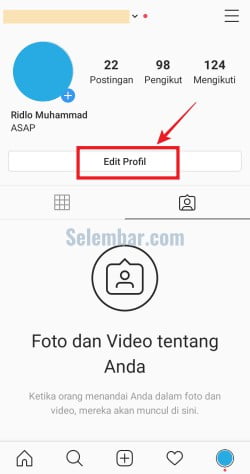
- Pada menu edit profil kamu buka “Pengaturan Informasi Pribadi“.
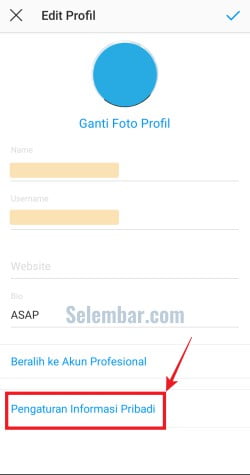
- Setelah itu, Kamu akan beralih ke halaman yang berisi data seputar profilmu. Silahkan Kamu pilih bagian alamat email.
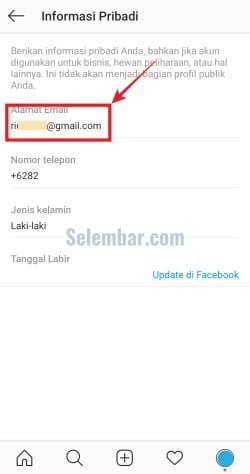
- Jika sudah, Kamu tinggal ubah alamat emailnya dengan alamat yang baru. Lalu ketuk centang yang ada di pojok kanan HP mu.
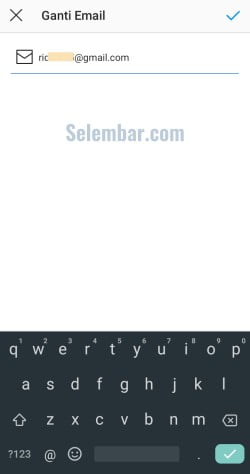
- Setelah itu, Kamu ketuk lagi tombol centang untuk kedua kalinya.
- Langkah terakhir, Instagram akan mengirim tautan verifikasi ke email mu yang baru. Maka kamu perlu berkunjung ke email baru mu untuk melakukan verifikasi.
- Selesai. Kini alamat email sudah berubah.
Gampang ya? Jika HP mu sedang error atau tak bersahabat. Kamu juga bisa kok mengganti dengan cara yang kedua. Melakukan penggantian melalui website.
2. Mengubah Email IG Melalui Website
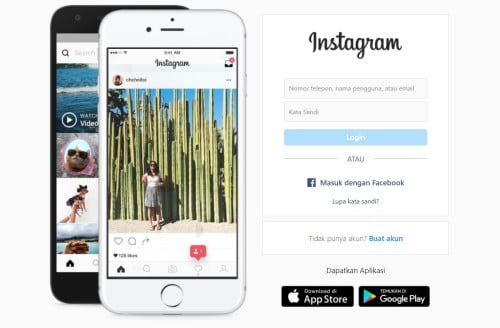
Pada dasarnya, cara yang kedua juga ini tidak jauh beda dengan yang pertama. Hanya saja, cara mengganti email Instagrammelalui website ini bisa Kamu lakukan melalui PC mu.
Bagaimana caranya? Berikut tahapannya.
- Buka browsermu terlebih dahulu.
- Kunjungi website instagram, yakni www.instagram.com dengan menuliskannya di kolom alamat website yang ada di browsermu.
- Setelah terbuka halaman utama Instagram, Kamu perlu login terlebih dahulu dengan mengisi nama akun atau email dan password mu.
- Sesudah Kamu login, Kamu cari menu edit profil yang letaknya ada di bagian atas layar PC mu. Klik disana.
- Kemudian, Kamu tinggal mengganti alamat email yang lama dengan alamat yang baru di kolom e-mail. Pastikan emailnya aktif ya!
- Setelah itu, Kamu tinggal tekan tombol submit yang ada di bagian paling bawah.
- Langkah terakhir, Kamu lakukan verifikasi dengan mengecek alamat email yang baru. Klik tautan yang diberikan instagram melalui email.
- Nah, berhasil. Alamat email sudah berganti sekaligus terverifikasi.
Perlu diingat, berdasarkan pengalaman, ada saja yang ketika baru mengganti email dan password baru malah lupa alamat dan passwordnya. Kamu jangan sampai begitu ya? Repot lagi nanti. Oke, bagaimana? Mudah ya cara mengganti email Instagram? Kalau sudah tahu dan ingin ganti, bisa kamu mulai dari sekarang juga.